安卓手机跟电脑通过WLAN共享文件
1、在手机上安装ES文件管理器,如果手机自带文件管理器有局域网共享功能,可用手机自带文件管理器代替。本教程以ES文件管理器为例。
2、将电脑和手机连接到同一路由器上,即在同一局域网下。
3、获取电脑IP地址。按下“WIN键+R键”,输入“CMD”,回车,在命令提示行输入“ipconfig /all”,回车。在下面找到自己的IP地址。
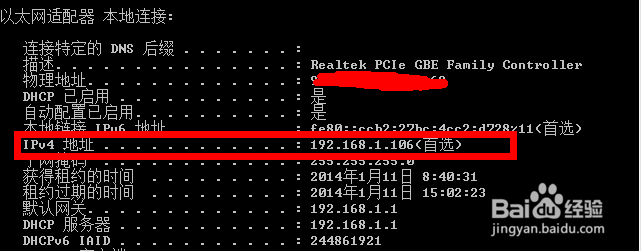
4、在手机上打开ES文件管理器,向左滑动屏幕到“局域网”下。

5、电机左下方的“+”,弹出窗口。

6、域名:可不填写
服务器:填写电脑的IP地址即可
用户名:电脑的用户名,在开始菜单的右上方
密码:电脑开机密码,如不设置密码,有可能不能访问
点击确定

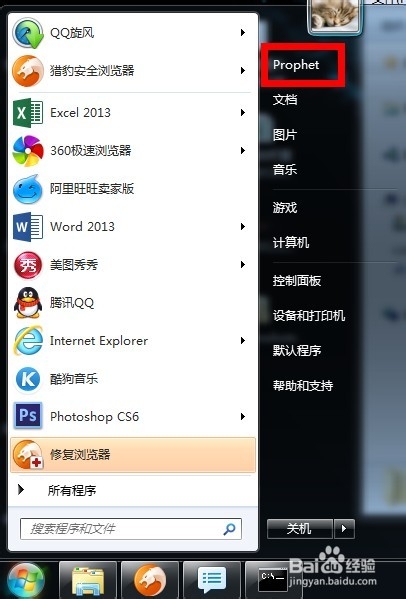
7、点击确定后会生成一个带IP的快捷方式,再电机快捷方式进入,即可查看电脑内容。
C$和D$分别是C盘和D盘。


声明:本网站引用、摘录或转载内容仅供网站访问者交流或参考,不代表本站立场,如存在版权或非法内容,请联系站长删除,联系邮箱:site.kefu@qq.com。
阅读量:196
阅读量:147
阅读量:65
阅读量:99
阅读量:122